【Python数据可视化实践】:Matplotlib与Seaborn图表绘制秘籍


Python数据分析与科学计算数据可视化篇:Matplotlib和Seaborn
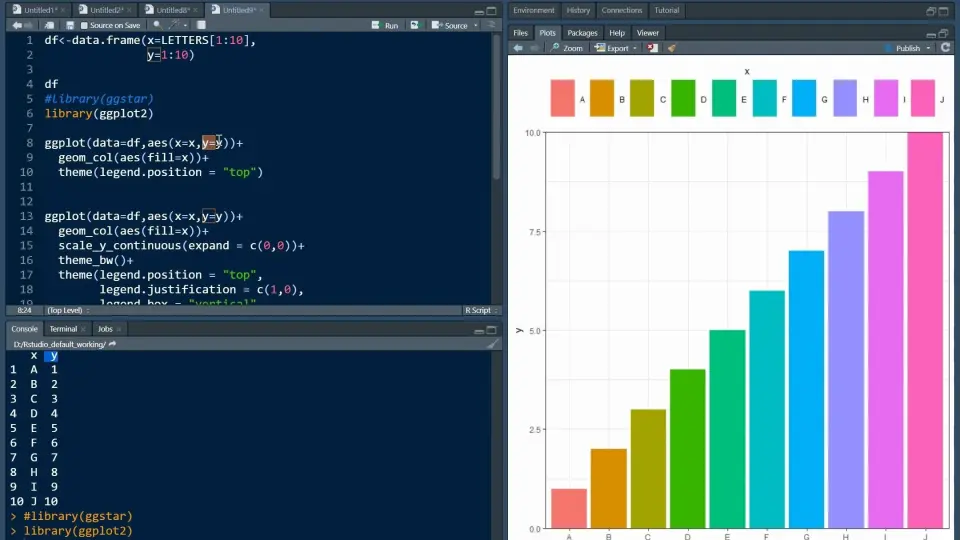
摘要
数据可视化作为传达和理解复杂数据集的关键工具,在数据分析和科学计算中发挥着日益重要的作用。本文首先探讨了数据可视化的基础和其在信息传递中的重要性。接着,详细介绍了Matplotlib和Seaborn这两个Python库在图表绘制方面的应用,包括基础概念、高级功能以及交互式功能的实现。随后,文章通过实战项目案例展示了从数据收集到图表绘制和性能优化的完整过程。最终,本文探讨了数据可视化领域的未来趋势和最佳实践,为读者提供了设计和实施有效可视化的方法论。
关键字
数据可视化;Matplotlib;Seaborn;Python;图表绘制;交互式功能
参考资源链接:无须root权限:Patroni与Zookeeper/etcd构建PostgreSQL高可用集群
1. 数据可视化的基础与重要性
1.1 数据可视化的基本概念
在信息爆炸的今天,数据可视化是信息传达的重要手段,它利用图形、图表、地图等形式,将复杂的数据转化为直观的视觉表现。它不仅使非专业人员能够理解数据背后的含义,还能够帮助数据分析师快速发现问题、发现趋势和做出决策。
1.2 数据可视化的作用
数据可视化在各个领域都有广泛的应用,比如商业智能、金融分析、健康医疗、科研等领域。一个良好设计的可视化作品可以减少数据处理时间,提升决策质量,使得信息的传递更加精准和高效。
1.3 数据可视化的分类与选择
可视化工具和图表的种类繁多,如柱状图、折线图、散点图、热力图等。选择合适的图表类型取决于数据的性质和分析的目的。理解每种图表的特点和适用场景,可以帮助我们更好地传递信息和讲述数据的故事。
- 例如,时间序列数据通常用折线图来展示变化趋势,而类别数据则适合用条形图来比较大小。散点图可以揭示两个变量之间的关系,热力图适合展示数据的密度分布。
在接下来的章节中,我们将深入探讨 Matplotlib 和 Seaborn 这两个 Python 中最流行的图表绘制库,学习如何通过它们制作丰富多样的数据可视化图表。
2. Matplotlib图表绘制精讲
2.1 Matplotlib基础
2.1.1 Matplotlib的基本概念和架构
Matplotlib是一个Python 2D绘图库,它以各种硬拷贝格式和跨平台的交云服务形式生成出版质量级别的图形。通过Matplotlib,开发者们能够创建折线图、条形图、散点图、饼图、直方图、散点图、3D图形等,几乎可以绘制任何科学可视化所需的图形。
Matplotlib的架构包括以下几个主要组件:
- pyplot: 提供了类似于Matlab的绘图框架,是创建绘图对象的接口。
- backend: 处理图形的渲染,输出,和显示。
- Artist: 所有Matplotlib绘图元素的基类。它负责对象的绘制,包括线条、文本、图形等。
- FigureCanvas: 在屏幕上显示图形的区域。
- Renderer: 在FigureCanvas上执行实际绘图的接口。
为了更好地理解Matplotlib是如何工作的,以下是一个简单的Matplotlib绘图示例代码块:
- import matplotlib.pyplot as plt
- # 创建数据
- x = [1, 2, 3, 4, 5]
- y = [2, 3, 5, 7, 11]
- # 绘制线图
- plt.plot(x, y)
- # 添加标题和标签
- plt.title('Sample Plot')
- plt.xlabel('X Axis')
- plt.ylabel('Y Axis')
- # 显示图形
- plt.show()
逻辑分析及参数说明:
import matplotlib.pyplot as plt: 导入Matplotlib库,并重命名为plt,这是一种常用的约定。plt.plot(x, y): 使用plt对象的plot方法来绘制一个基本的线图。plt.title('Sample Plot'): 设置图形的标题。plt.xlabel('X Axis')和plt.ylabel('Y Axis'): 分别设置x轴和y轴的标签。plt.show(): 最后调用show方法来在屏幕上显示图形。
2.1.2 简单图表的绘制与定制
在Matplotlib中,定制简单图表包括改变颜色、线型、标记样式等。在下面的示例中,我们将对上节中的基础图表进行定制。
- plt.plot(x, y, color='red', linestyle='--', marker='o', linewidth=2)
逻辑分析及参数说明:
color='red': 设置线条颜色为红色。linestyle='--': 设置线条样式为虚线。marker='o': 设置数据点标记为圆形。linewidth=2: 设置线条的宽度为2。
除了这些参数,Matplotlib还提供了大量其他选项,用于定制图表的外观,比如设置坐标轴的范围、添加图例、调整坐标轴刻度标签等。
接下来,让我们探讨Matplotlib的高级功能,以创建更为复杂的图表和进一步定制化我们的可视化输出。
2.2 Matplotlib高级功能
2.2.1 复杂图表类型的应用
Matplotlib支持多种复杂图表类型,其中一些包括:
- 饼图:用于展示比例关系。
- 雷达图:用于显示多变量数据。
- 高级条形图:如堆叠条形图和分组条形图。
下面代码块展示了如何使用Matplotlib绘制堆叠条形图:
- import numpy as np
- # 生成一些数据
- N = 5
- categories = ['cat1', 'cat2', 'cat3', 'cat4', 'cat5']
- values = np.random.rand(N)
- # 绘制堆叠条形图
- bottom = np.zeros(N) # 初始堆叠值
- bottoms = [bottom] # 初始堆叠列表
- for v in values:
- new_bottom = bottoms[-1] + np.array([v])
- bottoms.append(new_bottom)
- # 绘制条形
- plt.bar(range(N), values, bottom=bottoms[:-1], label='Values')
- # 添加图例和标签
- plt.xlabel('Category')
- plt.ylabel('Value')
- plt.legend()
- # 显示图形
- plt.show()
逻辑分析及参数说明:
np.random.rand(N): 生成一个包含N个随机数的数组,用于代表条形图中的数据。bottom = np.zeros(N): 初始化堆叠图的底部位置。bottoms.append(new_bottom): 更新底部位置,准备绘制下一个条形。plt.bar(range(N), values, bottom=bottoms[:-1]): 使用bar方法绘制堆叠条形图。参数bottom用于指定每个条形图堆叠的位置。plt.legend(): 显示图例。
2.2.2 图表的美化和主题定制
Matplotlib提供了丰富的方法来美化图表。开发者可以使用内置主题,也可以自定义主题。内置主题包括ggplot、fivethirtyeight等,可以通过导入style模块来应用这些主题。
- # 应用ggplot主题
- plt.style.use('ggplot')
- # 绘制一个线图,并应用ggplot主题
- plt.plot(x, y, color='green')
- plt.show()
逻辑分析及参数说明:
plt.style.use('ggplot'): 设置Matplotlib的主题为ggplot,ggplot主题模仿了R语言中ggplot2的风格。plt.plot(x, y, color='green'): 使用新的主题绘制线图,此时线条颜色被设定为绿色。
通过定制和美化图表,数据的展示将更加直观、吸引观众。接下来,我们将讨论Matplotlib的交互式功能,这使得图表更加动态,更易于探索。
2.3 Matplotlib的交互式功能
2.3.1 交互式图表的创建和应用
Matplotlib支持创建交互式图表,虽然它不如专门的交互式图表库(例如Bokeh或Plotly)那么强大,但是它可以通过添加交互元素,提供基本的图表交互性。
一个简单的方法是使用内置的gcf和gca方法:
- import matplotlib as mpl
- # 开启交互模式
- plt.ion()
- # 绘制图形
- fig = plt.figure()
- ax = fig.add_subplot(111)
- ax.plot(x, y)
- # 暂停,等待用户交互
- plt.pause(1)
逻辑分析及参数说明:
plt.ion(): 开启Matplotlib的交互模式。fig = plt.figure(): 创建一个新的图形。ax = fig.add_subplot(111): 向图形中添加一个子图。111表示图形被划分为1x1网格,并使用第一个子图。plt.pause(1): 暂停1秒,这允许

































